wpsppt中如何制作公司年终总结时间轴
1、鼠标右键“设置背景格式”,在右侧弹出的属性设置窗格中,勾选纯色填充,选择灰色进行填充。

2、在插入选项卡中点击形状,选择其中的椭圆。

3、按住shift键,在页面上绘制出大小一致的正圆形,放置在页面的中间中间位置。

4、选中圆形,在绘图工具中点击填充,选择棕色进行填充,并设置为无边框。
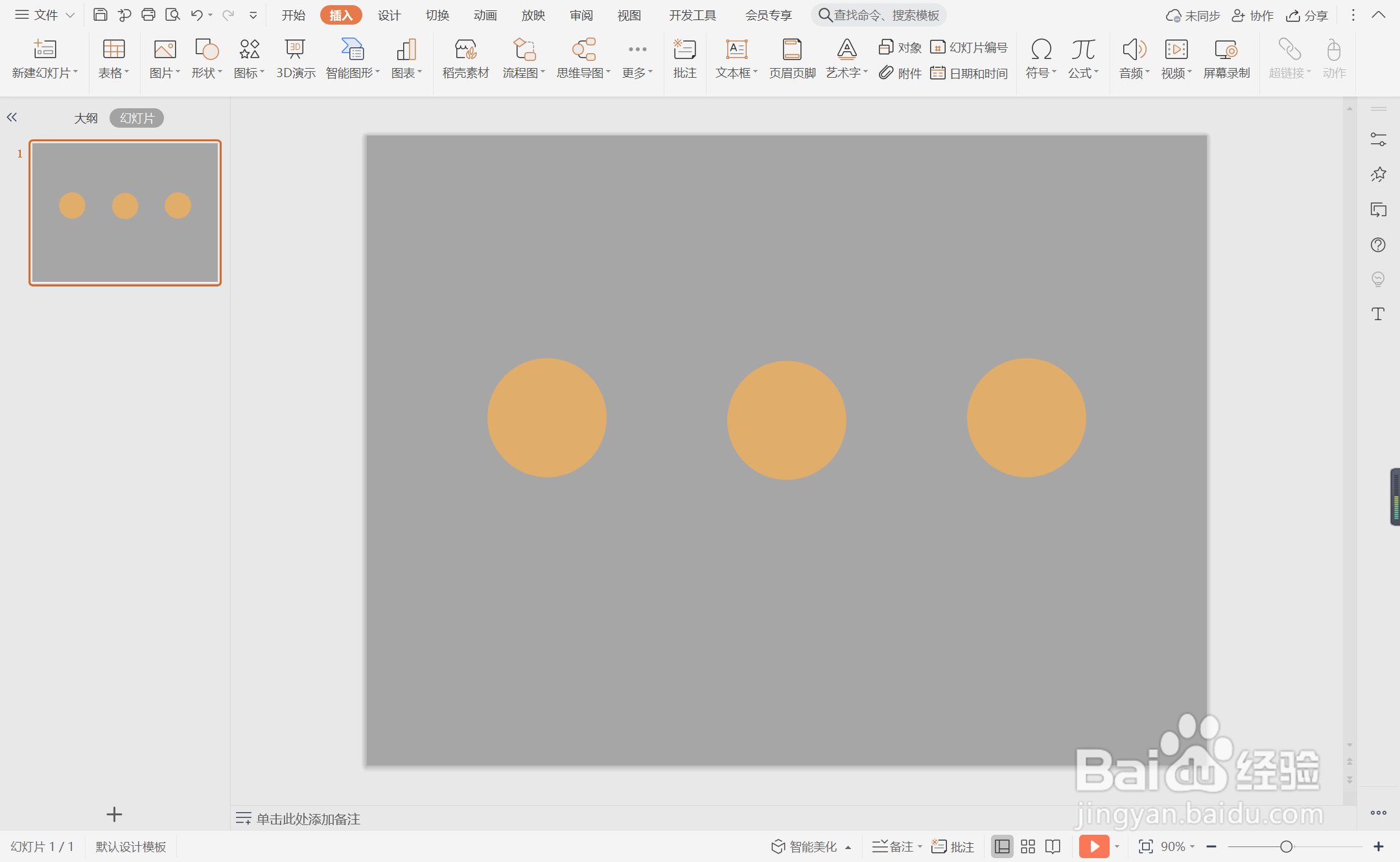
5、接着再插入直线,用来连接圆形,效果如图所示。

6、选中直线,颜色填充为白色,线条宽度设置为1.5磅,同时选择合适的虚线类型。
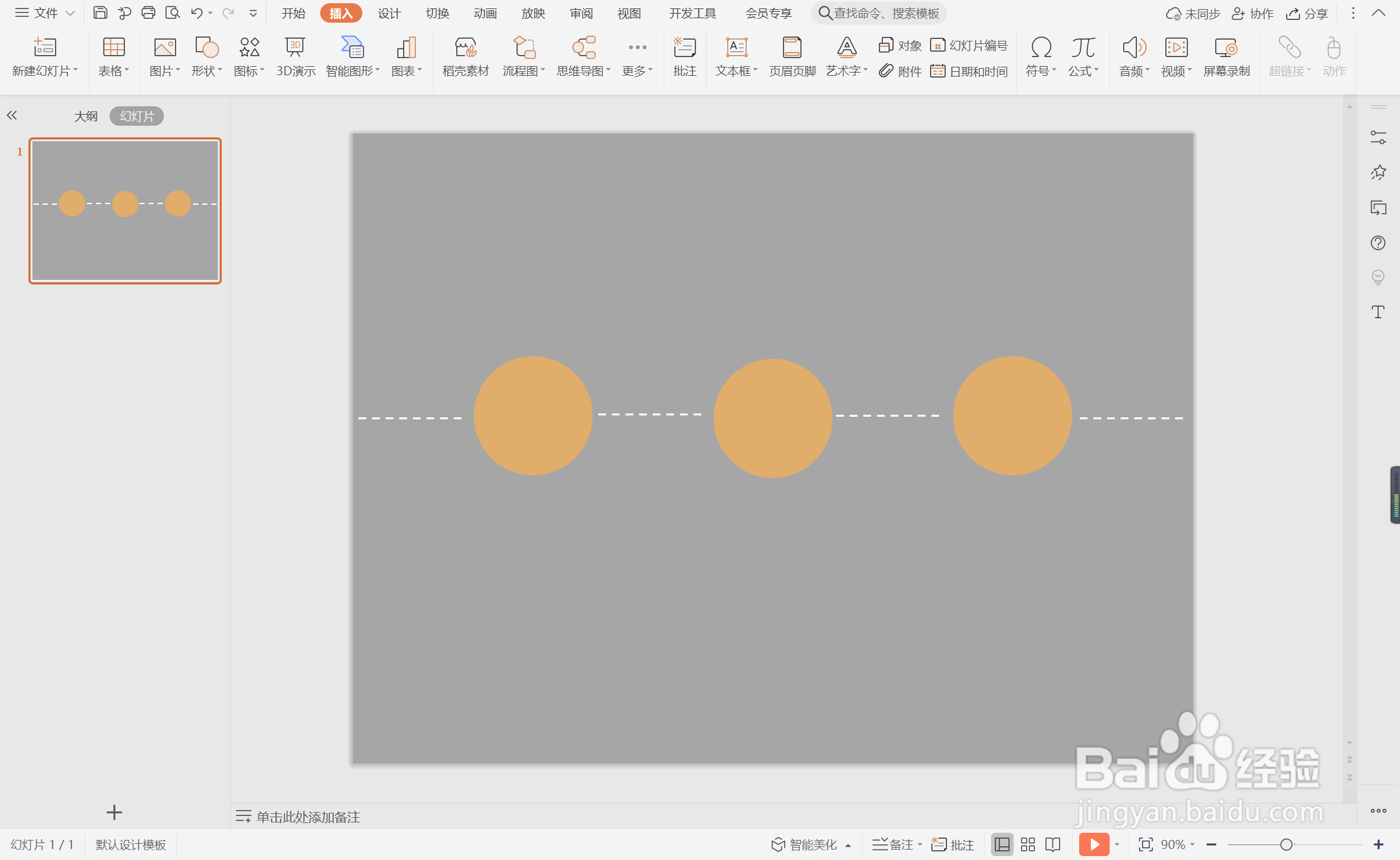
7、在圆形中输入时间,在圆形下方输入事件,字体填充为白色,这样公司年终总结时间轴就制作完成了。

声明:本网站引用、摘录或转载内容仅供网站访问者交流或参考,不代表本站立场,如存在版权或非法内容,请联系站长删除,联系邮箱:site.kefu@qq.com。
阅读量:163
阅读量:128
阅读量:191
阅读量:179
阅读量:192